Linux’ta Microsoft Excel Nasıl Kurulur
Linux Microsoft Office Kurulumu, Microsoft Excel‘in Linux Ubuntu’ya nasıl yükleneceğini öğrenin. Windows’tan Linux‘a geçiş son derece basittir. Linux Office programları Sorunlar, Microsoft Office Online bir uygulama veya video oyunu çalıştırmanız gerektiğinde ve uyumluluk sorunlarıyla karşılaştığınızda ortaya çıkar.
Microsoft Office Linux Mint Bunun bariz bir örneği Microsoft Office‘tir .
Belki de kullanmanız gereken özellikle karmaşık bir elektronik tablonuz var. Kali Linux Office Kurulumu Yıllardır üzerinde çalıştığınız bir XLS veya XLSX dosyası olabilir. Açmanın tek yolu, Linux tabanlı, açık kaynaklı bir Office alternatifi yerine Microsoft Excel‘dir.
Bunu düzeltmek basittir. İşte bir Ubuntu PC‘ye Microsoft Excel‘in nasıl kurulacağı.
Linux Ubuntu’ya Microsoft Excel’i Yüklemeniz mi Gerekiyor?
Şunları yapabilirsiniz Linux tam Microsoft Office’i yükleyin , ama sadece Microsoft Excel ne isterseniz?
Doğru donanıma sahipseniz, Microsoft Excel’i bir Linux bilgisayara yüklemek genellikle kolaydır. Ancak, her zaman basit değildir. Eğer istersen
- Bir e-tablo veya grafik yazdırın
- Düşük güç sistemi kullanın
- Genellikle çevrimdışı olan bir bilgisayara sahip olmak
…Excel’i yüklemek en iyi seçenektir.
Ama alternatifler ne olacak?
Linux’ta Excel Yüklemenin Alternatifleri
Bir XLS veya XLSX elektronik tablosunu açmak için Excel’i yüklemeniz gerekmez. Bazı iyi alternatifler mevcuttur, ancak bunlar tüm senaryolar için uygun değildir.
1. LibreOffice Calc’ı Çalıştırma
LibreOffice, Linux sistemlerinde Microsoft Office’in en yaygın alternatifidir . Temelde, son derece iyi bir yedek. Windows’taki çoğu anahtarlayıcı, Calc ve Excel arasındaki farkı zar zor fark edebilir. Ancak, makrolarla arası pek iyi değildir ve genellikle elektronik tabloları doğru şekilde yazdırmaz.
Şu durumlardan kaçının: E-tablonuz makro kullanıyor.
2. Microsoft Office Online’ı kullanın
Microsoft Office’in tarayıcı sürümü son derece kullanışlıdır; kullanımı ücretsizdir ve kelime işlem, e-posta, elektronik tablolar ve sunumları kullanmak isteyen herkesin eline verir.
Gerçekte, bu, Microsoft Excel’i Ubuntu’da veya diğer herhangi bir Linux dağıtımında kullanmanın en hızlı ve en etkili yoludur. Tek gereken bir internet bağlantısı ve geçerli bir tarayıcı. Mozilla Firefox ve Chromium ikisi de idealdir.
Şu durumlardan kaçının: Bilgisayarınız genellikle çevrimdışıdır.
3. Excel’i Linux’ta Sanal Makinede Çalıştırın
Orta-üst düzey bilgisayarları ve dizüstü bilgisayarları olan birçok kullanıcı için popüler bir seçenek. Ancak bilgisayarınız bu göreve uygun değilse, sanallaştırma bir seçenek değildir. Tipik olarak, Intel Core i5 veya sonraki CPU’lara sahip bilgisayarlar sanallaştırmayı destekler. Daha az gelişmiş işlemciler (Core i3, Intel Dual Core CPU’lar ve ARM işlemciler gibi) bununla başa çıkamaz.
Örneğin, eski bir bilgisayarda Linux çalıştırıyorsanız, Windows’u sanal bir makinede çalıştıramazsınız .
Şunlardan kaçının: Düşük kaliteli, eski dizüstü bilgisayarınız sanallaştırmayı desteklemiyor.
Çoğu durumda en akıllı çözüm, Excel’i Linux’a yüklemektir.
Windows Yazılımını Linux’a Nasıl Kurabilirsiniz?
Şaşırtıcı bir şekilde, Windows yazılımını Linux’a yükleyebilirsiniz. Buna uygulamalar ve oyunlar da dahildir. Bazen, yazılımın yerel olarak yüklenmesi söz konusu olabilir (birçok eski oyun bu şekilde çalıştırılabilir ). Diğer zamanlarda, öykünme gereklidir.
Örneğin, eski MS-DOS yazılımı, DOSBox kullanılarak Linux (ve Windows ve macOS) üzerinde çalıştırılabilir. Bu bir MS-DOS öykünücüsüdür. Ancak, diğer eski sistemler de doğru öykünme yazılımıyla öykünebilir.
Excel’i Linux’a yüklemek için Excel, Wine ve onun tamamlayıcı uygulaması PlayOnLinux’un yüklenebilir bir sürümüne ihtiyacınız olacak. Bu yazılım temel olarak bir uygulama mağazası/indirici ile bir uyumluluk yöneticisi arasında bir geçiştir. Linux üzerinde çalıştırmanız gereken herhangi bir yazılıma bakılabilir ve mevcut uyumluluğu keşfedilebilir.
PlayOnLinux ile Excel Sürüm Uyumluluğunu Kontrol Edin
PlayOnLinux’u kullanarak, Microsoft Excel’in Linux çalıştırılabilen en son sürümünü keşfedebilirsiniz.
Yazma sırasında bu 2016 sürümüdür. İşlevsel olarak bu ve çağdaş sürüm arasında çok az fark vardır. Kararlılık için “en yeni, önceki” sürümü seçmek her zaman akıllıca olacaktır.
Ayrıca orijinal kurulum medyasına ve yazılımı kullanmak için bir lisansa sahip olmalısınız.
Wine’ın fiziksel medyanın yanı sıra EXE’lerden ve sanal ISO dosyalarından yüklenen yazılımları desteklediğini unutmayın.
Wine ve PlayOnLinux ile Linux’ta Microsoft Excel’i Kurun
Linux’un birçok güncel sürümünde Wine ve PlayOnLinux önceden yüklenmiştir. Bunların kurulu olup olmadığını öğrenmek için uygulama menüsünü açın ve Oyunlar öğesini bulun . Bunları Aksesuarlar altında da bulabilirsiniz .
Değilse, Wine ve PlayOnLinux’u manuel olarak yüklemeniz gerekir. Her ikisi de genellikle Linux işletim sisteminizin varsayılan paket yöneticisinde bulunur. Sadece Wine ve PlayOnLinux’u arayın, ardından Install .
Sisteminize Wine ve PlayOnLinux’u yükledikten sonra, yüklemeye başlama zamanı.
- PlayOnLinux’u açın
- Arama aracını açmak için Bir program yükle’yi tıklayın.
- Microsoft Office’i arayın (kurulum medyanızla birlikte)
Winbind’i yükleyin
Ancak bunun çalışması için, Microsoft hesabınızın lisansı doğruladığından emin olmak için winbind yazılımına ihtiyacınız olacak. Bunu terminali açıp şunu girerek alabilirsiniz:
sudo apt install playonlinux winbind -y
Yüklenirken bekleyin, ardından PlayOnLinux’a geri dönün. Excel’i Microsoft Office 2016’dan aşağıdaki gibi yükleyin:
- Yükle‘yi tıklayın
- Microsoft Office kurulum sihirbazının görünmesini bekleyin
- Microsoft Excel 2016‘yı seçin
- Yükle‘yi tıklayın
- EULA’yı kabul edin
- Tekrar Yükle’yi tıklayın
PlayOnLinux daha sonra Microsoft Excel’in Linux sisteminize kurulumunu yönetecektir. Tamamlandığında, OneNote, Outlook, Word ve PowerPoint’in yüklenmesiyle ilgili bazı hatalar konusunda bilgilendirileceğinizi unutmayın. Bunları seçmediğiniz için, İleri ‘yi tıklayarak mesajları yok sayabilirsiniz .
Tamamlandığında, Microsoft Excel masaüstünüzde bir kısayol oluşturacaktır. Tek yapmanız gereken kısayola çift tıklamak ve Linux’ta Microsoft Excel çalıştırıyor olacaksınız!
Excel Viewer’ı Linux’a yükleyin
Microsoft Excel’in bir kopyasına sahip olmama ihtimaliniz yüksek. Bu durumda, diğer tek seçenek Microsoft Excel Viewer 2003’tür. Bu, Excel dosyalarını açan – ancak düzenlemenize izin vermeyen – ücretsiz bir yazılımdır. PlayOnLinux, Linux için Excel Viewer’ı indirecek ve sizin için otomatik olarak kuracaktır.
- “excel” için ara
- Microsoft Excel Görüntüleyici’yi seçin
- Yükle‘yi tıklayın
- Yükleyici başlayana kadar İleri’ye tıklayın
- Programı İndir‘i seçin
- Kuruluma devam etmek için İleri’ye tıklayın
Yükleyici devam ederken ve sizin için Microsoft yazı tiplerini yüklemeyi teklif ederken bekleyin. Bu yararlı olabilir, ancak burada kendi seçiminizi yapın. Bu çözüldükten sonra, ana Excel Viewer yükleyicisini göreceksiniz. Daha önceki uyarılarda belirtildiği gibi, varsayılan seçenekleri kabul edin ve kurulum sihirbazını sonuna kadar izleyin.
Birkaç dakika sonra Excel Viewer yüklenecek. Yeni elektronik tablolar oluşturamayacak olsanız da bu, mevcut elektronik tabloları görüntülemek ve yazdırmak için ideal bir araçtır. Bir masaüstü kısayolu oluşturulmamışsa, PlayOnLinux uygulama penceresinde Excel görüntüleyiciyi çalışmaya hazır bulacaksınız.
Wine ile Windows Uygulama Uyumluluğunun Keyfini Çıkarın
Wine sayesinde birçok Windows uygulaması ve oyunu Linux üzerinde çalıştırılabilir. PlayOnLinux aracılığıyla yapılandırmalar ve ek yazılım desteği eklenir. En sevdiğiniz Windows yazılımını sanal bir makinede çalıştırmak dışında mükemmel bir çözüm olmasa da en iyi seçenektir.
Excel dosyasının düzenlenmesi gerekmiyorsa, Microsoft Excel Viewer çoğu insan için akıllı bir alternatiftir. Ancak çoğu durumda, LibreOffice ve OpenOffice, Linux’taki Microsoft Office araçlarının mükemmel ikameleridir.
Share this content:
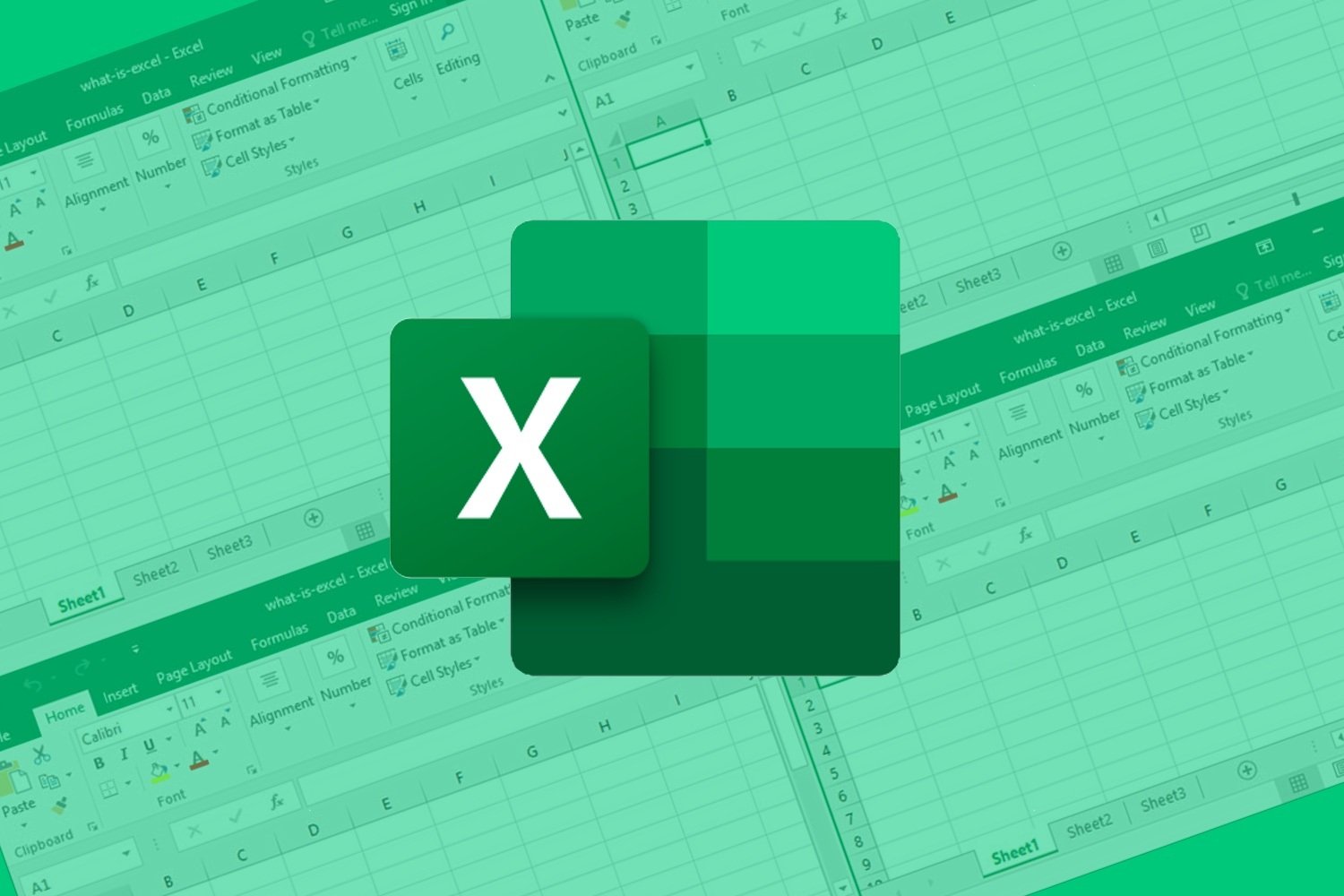













Yorum gönder